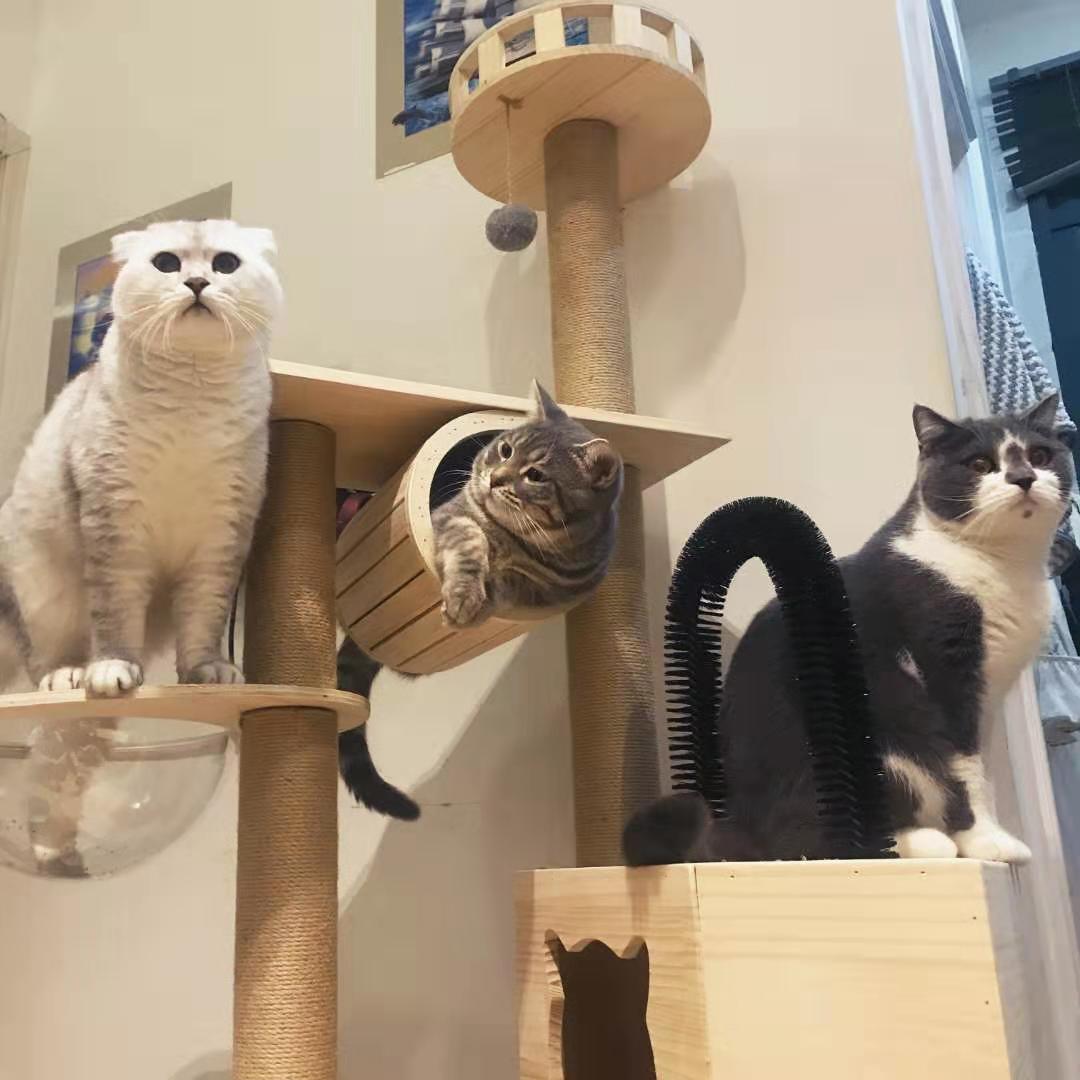阿里云服务器部署个人网盘服务
阿里云服务器部署个人网盘服务
相关资源:
kiftd : https://github.com/KOHGYLW/kiftd
1.安装JAVA运行环境
1 | apt install java-11-openjdk-devel |
安装完成后查看版本,输出下面内容说明已经安装好。
1 | [root@nafxali ~]# java -version |
CentOS 8还支持无头版本的OpenJDK,该版本提供了无需图形用户界面(不支持键盘,鼠标和显示系统)来执行应用程序所需的最少Java运行时,该版本具有更少的依赖性和更少的系统资源,因此它更适合于服务器应用程序。
1 | sudo apt install java-11-openjdk-headless |
2.下载kiftd包并解压
Linux压缩包:https://cloud.189.cn/t/ruIr2eyeyUVb (访问码:v5pj)
下载压缩包并上传到服务器,在具备rwx权限且不含中文的文件夹中解压,即可以用命令直接启动kiftd服务。
1 | java -jar kiftd-x.x.x-xxx.jar -console |
3.后台运行kiftd
Screen 工具
Screen 工具能够虚拟出一个终端并执行相应的操作。使用前,您需要先安装
该工具,例如在 Ubnutu 系统中,您可以使用以下命令进行安装:
1 | apt-get install screen |
该工具安装完成后,您便可以使用它来运行 kiftd:
1.创建一个虚拟终端:
1 | screen -S {自定义的虚拟终端名称} |
例如:
1 | screen -S kiftd |
2.在虚拟终端中以命令模式启动 kiftd:
1 | java -jar kiftd-x.x.x-xxx.jar -console |
之后您便可以断开 SSH 连接或者使用 Ctrl+A Ctrl+D 键暂时退出虚拟终端以进行其他操作。
3,当您需要继续操作 kiftd 时:
请使用 SSH 重新链接至远程服务器,之后使用虚拟终端名重新回到 screen虚拟终端:
1 | screen -r {自定义的虚拟终端名称} |
例如:
1 | screen -r kiftd |
这样您便能返回之前的虚拟终端并继续操作 kiftd。
4.开放端口
服务器防火墙开放端口
1 | 查看防火墙某个端口是否开放 |
阿里云开放端口
实例=>安全组=>手动添加
本博客所有文章除特别声明外,均采用 CC BY-NC-SA 4.0 许可协议。转载请注明来自 Nafx's Blog!
评论